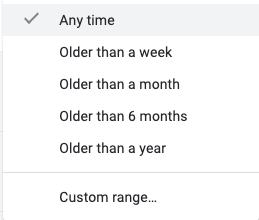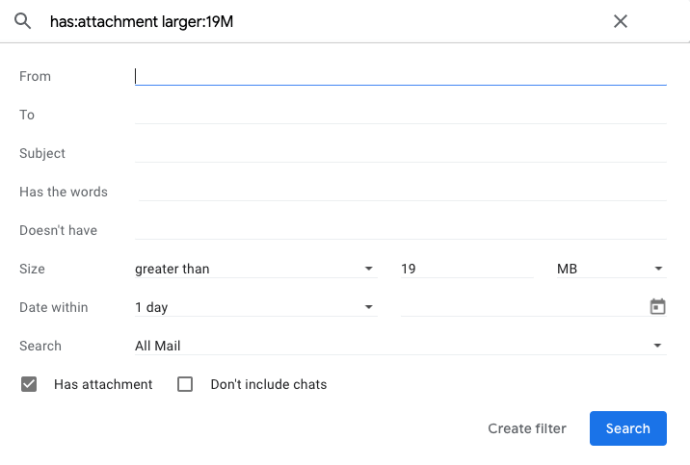Gmail menawarkan pengguna kesempatan untuk mencari folder tertentu atau keseluruhan kotak masuk mereka untuk mencari email atau lampiran. Namun, fungsi pencarian dasar memiliki keterbatasan kecuali Anda mempelajari daftar panjang operator.

Jika Anda, seperti banyak orang, memiliki ribuan atau bahkan jutaan email, mungkin relatif sulit untuk menemukan yang Anda butuhkan. Terutama dalam hal lampiran. Dalam artikel ini, kami akan menunjukkan cara cepat dan mudah menemukan lampiran yang lebih besar di Gmail.
Pencarian Lanjutan Gmail
Tidak banyak orang yang menggunakan fungsi pencarian lanjutan dari antarmuka Gmail. Tentu saja, sangat sedikit orang yang juga menggunakan pencarian lanjutan Google, jadi sebenarnya tidak terlalu mengejutkan. Namun, di mana mesin pencari Google sedikit lebih mudah dalam hal apa yang dapat Anda lakukan, Gmail tidak datang dengan tutorial terbaik dan juga tidak memiliki antarmuka yang sangat ramah pengguna.
Untuk mengakses fungsi pencarian lanjutan, Anda perlu mengklik panah kecil yang terletak di bilah pencarian dasar Gmail.

Dari sana, Anda akan diberikan delapan elemen atau parameter pencarian berbeda yang dapat Anda gunakan. Ini akan memungkinkan Anda untuk menyaring hasil jauh lebih baik daripada menggunakan kata kunci di bilah pencarian.
Anda dapat menggunakan fungsi ini untuk mencari pengirim, penerima, subjek, kata tertentu, dll. Namun, yang paling menarik adalah opsi yang memungkinkan Anda mencari email yang tidak berisi kata-kata tertentu. Ini berarti Anda dapat langsung memfilter email sensitif tertentu jika Anda melakukan penelusuran lanjutan ini dengan seseorang yang mengawasi Anda.
Anda juga dapat menyertakan atau mengecualikan obrolan dari daftar. Ini benar-benar menarik dan bermanfaat. Jika Anda hanya mengandalkan fungsi pencarian dasar dan Anda mencari kotak masuk berdasarkan pengirim, hasilnya akan menampilkan email dan riwayat obrolan Anda dengan pengirim.
Filter untuk Lampiran
Untuk mulai mencari email dengan lampiran, Anda terlebih dahulu ingin mencentang kotak Memiliki Lampiran dari antarmuka pencarian lanjutan.
Anda mungkin juga ingin memilih parameter pencarian utama untuk Semua Surat, untuk berjaga-jaga jika Anda bukan penggemar mengatur email Anda di folder khusus. Tidak banyak orang yang melakukan ini, jadi tidak apa-apa.

Maka Anda harus menetapkan nomor di kotak Ukuran. Anda kemudian dapat mencari email yang berisi lampiran yang lebih besar dari atau lebih rendah dari nilai yang diberikan. Nilai dapat dinyatakan dalam kilobyte, byte, dan megabyte. Anda dapat beralih di antara ketiganya tergantung mana yang lebih masuk akal.

Anda juga dapat menambahkan kerangka waktu sebagai parameter lain jika menurut Anda itu akan membantu. Setelah semua preferensi Anda ditetapkan, Anda dapat mengklik tautan di sudut kanan bawah antarmuka pencarian untuk menyimpan filter untuk digunakan di masa mendatang. Jika Anda merasa tidak memerlukan ini, cukup klik pada kaca pembesar di sebelah kiri untuk meluncurkan kueri dengan filter baru Anda.
Hasilnya akan kembali hampir seketika, tergantung pada komputer Anda dan ISP Anda tentu saja.
Sebagai alternatif, Anda juga dapat menggunakan operator di bilah pencarian dasar.
- Ukuran: [ukuran file] – ini digunakan untuk mencari pesan atau email yang lebih besar dari ukuran yang ditunjukkan dalam B, KB, atau MB. (yaitu. Ukuran: 4MB menampilkan email yang melebihi 4MB, termasuk lampiran.)
- Lebih kecil: [ukuran file] – operator ini memungkinkan Anda mencari pesan yang lebih kecil dari nilai yang ditunjukkan. (yaitu. Lebih kecil: 19KB akan menampilkan email yang lebih kecil dari 19KB.)
Cara Lain untuk Memfilter Email
Jika Anda masih kesulitan menemukan lampiran email yang Anda cari, ada beberapa opsi lagi untuk mempersempit hasil. Di bagian atas hasil pencarian Anda, Anda akan menemukan beberapa opsi yang dapat digunakan untuk memfilter pilihan.
Gunakan kunci ini untuk lebih memahami apa yang dapat Anda lakukan:

- Filter menurut gambar saja – Jika lampiran yang Anda cari adalah gambar, pilih opsi pertama di hasil pencarian Anda. Ini akan secara otomatis menyaring lampiran non-gambar.
- Filter menurut video saja – Ini akan menghapus hasil apa pun yang tidak berisi lampiran video.
- Cari berdasarkan jangka waktu – Pilih salah satu pilihan di dropdown atau pilih opsi khusus yang memungkinkan Anda memilih tanggal dan waktu tertentu.
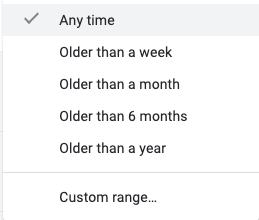
- Cari berdasarkan pengirim atau penerima – Opsi keempat memungkinkan Anda mempersempit pihak lain yang mengirim atau menerima lampiran itu.
- Opsi lanjutan – Jika Anda ingin kembali ke opsi awal yang tercantum di atas, Anda dapat melakukannya dengan mengeklik opsi kelima.
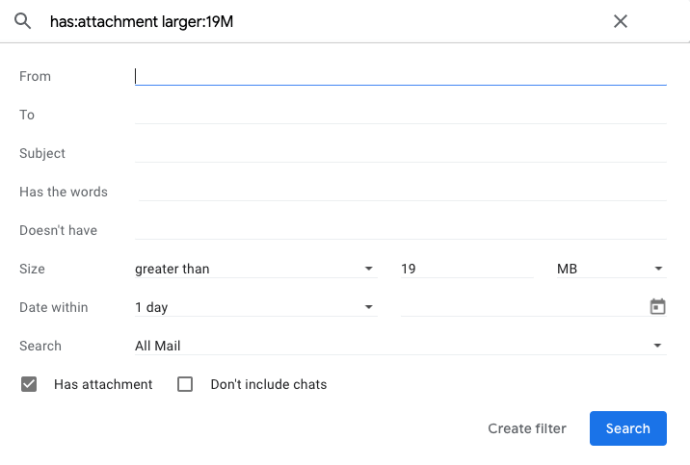
Jika Anda telah menemukan lampiran yang Anda cari, Anda dapat dengan mudah mengunduhnya ke perangkat Anda atau meneruskan email ke orang lain. Untuk mengunduh lampiran yang perlu Anda lakukan adalah mengarahkan kursor ke atasnya dan klik ikon unduh yang muncul.
Anda juga dapat mengeklik kanan lampiran dan memilih opsi untuk meneruskannya dalam email yang sama sekali baru atau memfilternya ke folder di dalam Gmail Anda untuk disimpan dengan aman.
Apakah Ini Benar-Benar Membantu?
Dalam hal mengatur kotak masuk Anda dengan lebih baik, mungkin akan membantu sampai batas tertentu. Setelah Anda mendapatkan hasil yang Anda cari, Anda harus mulai memeriksa secara manual untuk melihat email mana yang memiliki lampiran terbesar. Jika Anda memiliki dua atau tiga halaman hasil, itu tidak berarti bahwa lampiran terbesar akan berada di urutan teratas dalam daftar.
Email yang ditampilkan masih diatur menurut tanggal dari terbaru hingga terlama. Oleh karena itu, agar lebih mudah mengelola lampiran, Anda harus memprioritaskan pembuatan folder yang berbeda untuk jenis file yang berbeda.
Dengan cara ini, Anda dapat memisahkan foto dari file video, eBook dari file audio, dan sebagainya. Melakukan ini akan memberi Anda ide yang lebih baik tentang di mana mencari lampiran terbesar Anda. Anda juga dapat menggunakan folder untuk mengatur email dengan lampiran menurut parameter ukuran tertentu.
Pikiran Terakhir
Sama seperti Google menawarkan kepada pengguna beberapa parameter pencarian untuk kueri online, begitu pula Gmail. Meskipun kotak telusur lanjutan di Gmail memiliki antarmuka yang jauh lebih sederhana, ia masih berfungsi dengan baik untuk memilah email berdasarkan parameter penting.
Satu area di mana Gmail masih kurang adalah opsi penyortiran yang sebenarnya. Jika Anda ingin mengatur email Anda berdasarkan ukuran, jenis lampiran, atau fitur lainnya, Anda masih sangat terbatas dalam hal apa yang dapat Anda capai.